iPhone/iPad’de İndirilenler Nasıl Silinir?
İOS cihazlarının performans ve kamera kalitesi açısından harika olduğuna şüphe yok. Ancak, depolama kapasitesi söz konusu olduğunda diğer akıllı telefonlar iPhone/iPad’i geride bırakıyor.
Apple, 128 GB depolama alanına sahip iPhone modellerini piyasaya sürmüş olsa da, Apple cihazları her zaman yükseltilebilir depolama alanlarının olmamasıyla bilinir. Diğer akıllı telefon markalarının aksine, iOS aygıtları dahili SD kart yuvalarıyla birlikte gelmez ve bu nedenle indirmeleri topladıktan sonra iPhone’unuzda hızla depolama alanınız bitebilir. Bu gibi durumlarda, cihazınızda bir miktar depolama alanı boşaltmak için yapabileceğiniz en iyi şey, indirmeleri silin.
- Bölüm 1: iPhone/iPad’deki indirmeleri seçerek silin
- Bölüm 2: iPhone/iPad’de podcast indirmelerini silin
- Bölüm 3: iPhone/iPad’de e-posta indirmelerini silin
- Bölüm 4: iPhone/iPad’de indirilen PDF dosyalarını silin
- Bölüm 5: iPhone/iPad’de iTunes indirmelerini silin
- Bölüm 6: iPhone/iPad’de Safari indirmelerini silin
Bölüm 1: iPhone/iPad’deki indirmeleri seçerek silin
iPhone/iPad’de indirilenleri silmenin akıllı ve güçlü bir yolunu arıyorsanız, DrFoneTool – Data Eraser’ı (iOS) deneyin. Esas olarak iOS içeriğini kalıcı olarak ve seçici olarak silmek için tasarlanmış bir yazılımdır; bu, sildiğiniz indirmelerin sonsuza kadar silineceği anlamına gelir.

DrFoneTool – Veri Silici
iPhone/iPad’de İndirilenleri Silmek için Özel Araç
- iOS kişilerini, SMS’leri, fotoğrafları ve videoları, arama geçmişini ve diğer birçok dosya türünü silin.
- iPhone/iPad’inizdeki Line, WhatsApp, Viber vb. gibi üçüncü taraf uygulamalarını silin.
- Önemsiz dosyaları temizleyerek iOS cihazınızı hızlandırın.
- Büyük dosyaları yönetip silerek iPhone/iPad depolama alanınızı boşaltın.
- Tüm iOS cihazları ve sürümleri için destek sağlayın.
Nasıl kullanılacağını öğrenmek için iDevice cihazınızda depolama alanı boşaltmak üzere DrFoneTool – Data Eraser’ı (iOS) deneyin, yazılımı resmi sitesinden bilgisayarınıza indirin ve ardından aşağıdaki adımları izleyin:
1 Adım: Yazılım yüklendikten sonra çalıştırın ve iPhone/iPad’inizi dijital bir kablo kullanarak bilgisayara bağlayın. Ardından, yerden tasarruf işlemini başlatmak için “Veri Sil” seçeneğini seçin.

2 Adım: Ardından, “Boş Alan” yazılım arayüzünden “Büyük Dosyaları Sil” seçeneğine dokunun.

3 Adım: Artık yazılım, iOS cihazınızın düşük performansından sorumlu olan büyük dosyaları aramak için tarama işlemini başlatır.

4 Adım: Yazılım tüm büyük dosyaları algıladığında, önemli olmayanları seçebilir ve ardından “Sil” düğmesine dokunabilirsiniz.

Not: Silmek istediğiniz büyük dosyanın gerçekten işe yaramaz olup olmadığından emin değilseniz, silmeden önce yedeklemek için sisteminize aktarabilirsiniz.
Bölüm 2: iPhone/iPad’de podcast indirmelerini silin
Podcast, etrafınızda neler olup bittiğini bilmenizi sağlayan harika bir uygulamadır. Ayrıca, uygulama bölümleri indirmenize ve yayınlamanıza izin verir. Harika bir bilgi kaynağıdır ve ufkunuzu genişletmenize yardımcı olur. Bir takım faydaları olmasına rağmen, özellikle video podcast’ler söz konusu olduğunda, birkaç gün sonra iOS cihazınızda büyük depolama alanı almaya başlar.
Podcast’lerin çok fazla yer kapladığını fark ettiğinizde, aklınıza gelebilecek bir sonraki şey, indirmeleri nasıl silerim? Bu nedenle, iPhone/iPad’de podcast indirmelerinin nasıl silineceğiyle ilgili aşağıdaki adım adım kılavuzu izleyin:
1 Adım: Podcasts uygulamasını iDevice cihazınızda çalıştırın ve ardından “Podcast’lerim” bölümüne gidin.
2 Adım: Ardından, silmek istediğiniz podcast’i arayın ve ardından podcast’in yanındaki “…” düğmesine tıklayın.
3 Adım: Şimdi, “İndirmeyi Kaldır”ı seçin ve ardından onaylamak için “İndirmeyi Kaldır”a tıklayın.
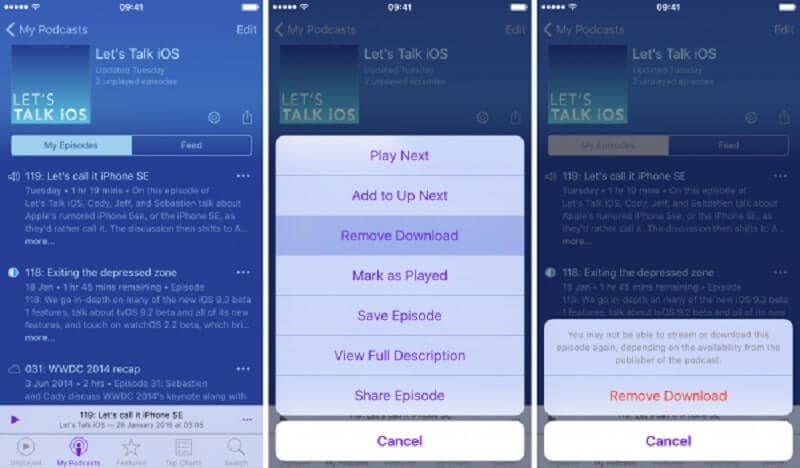
Bölüm 3: iPhone/iPad’de e-posta indirmelerini silin
iPhone’unuzdaki depolama alanını boşaltmak için yapabileceğiniz başka bir şey, e-posta indirmelerini veya yalnızca ekli e-postaları silmektir. Ne yazık ki, iOS cihazındaki e-posta indirmelerini silmek oldukça zaman alan bir işlemdir, ancak bu kesinlikle cihazınızda büyük miktarda alan kazanmanıza yardımcı olacaktır.
iPhone/iPad’de e-posta indirmelerinin nasıl silineceğiyle ilgili aşağıdaki adım adım kılavuzu izleyin:
1 Adım: iPhone/iPad’inizde “Mail” uygulamasını açın.
2 Adım: Ardından, özellikle ekleri olan e-postaları seçin ve ardından seçilen e-postaları Çöp Kutusuna taşımak için “Taşı”ya tıklayın.
3 Adım: Son olarak, çöp kutusunu boşaltın. Ayrıca, bir e-posta ekini silmenin bir yöntemi olmadığını ve e-postanın tamamını silmeniz gerektiğini unutmayın.
Bölüm 4: iPhone/iPad’de indirilen PDF dosyalarını silin
iPhone veya iPad’inizde çok fazla PDF dosyanız varsa, depolama alanınızın hızla tükeneceğinden emin olabilirsiniz. Ancak daha önce okuduğunuz PDF indirmelerini silerek bu durumdan kaçınabilirsiniz.
iPhone/iPad’de indirilenlerin nasıl silineceğiyle ilgili aşağıdaki kılavuzu izleyin:
1 Adım: Cihazınızda Kitaplar uygulamasını açın ve şimdi tüm kitaplarınızı “Kütüphane” ve “Şimdi Okuyor” kategorisinde görüntüleyebilirsiniz.
2 Adım: Silmek istediğiniz PDF dosyalarını arayın ve ardından ‘Kaldır’ seçeneğini seçmek için PDF dosyasının altındaki ‘üç nokta’ simgesine tıklayın.
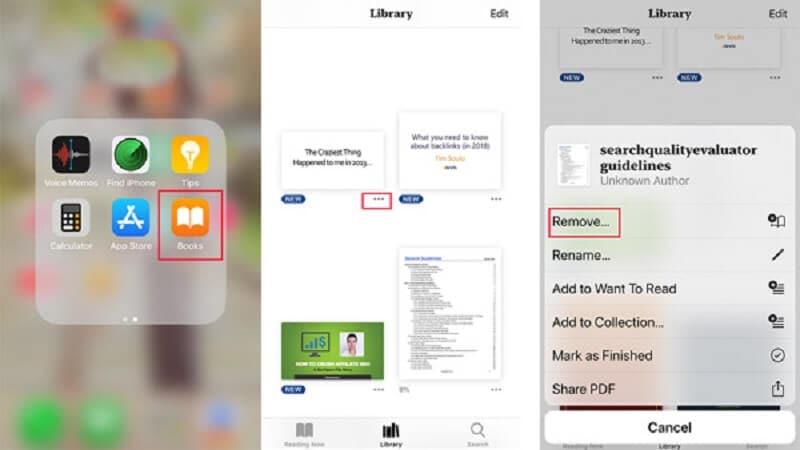
Bölüm 5: iPhone/iPad’de iTunes indirmelerini silin
iTunes Store’dan iOS aygıtınıza müzik, TV şovları ve filmler gibi öğeler indirdiyseniz, iPhone/iPad’inizde biraz yer açmak için bunları silebilirsiniz.
iPhone/iPad’de iTunes indirmelerinin nasıl silineceğiyle ilgili aşağıdaki kılavuzu izleyin:
1 Adım: iPhone’unuzda Ayarlar uygulamasını açın ve ardından “Genel”>”iPhone Depolama” seçeneğine gidin.
2 Adım: Burada iTunes’dan indirdiğiniz müzikleri silmek istiyorsanız “Müzik”e tıklayın. Burada şarkı, albüm veya sanatçı üzerinde sola kaydırabilir ve “Sil” seçeneğine tıklayabilirsiniz.
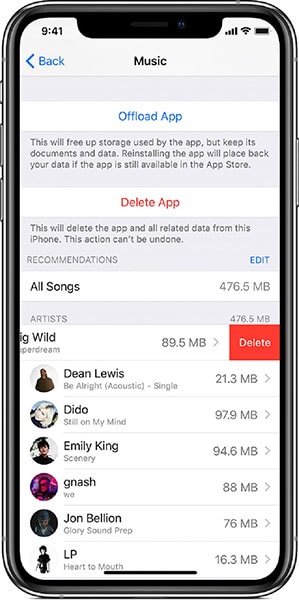
3 Adım: Aksi takdirde, dizileri ve filmleri silmek istiyorsanız “Apple TV uygulaması”na tıklayın. Ardından, “iTunes Videolarını İncele”yi tıklayın ve silmek istediğiniz şovu veya filmi bulun.
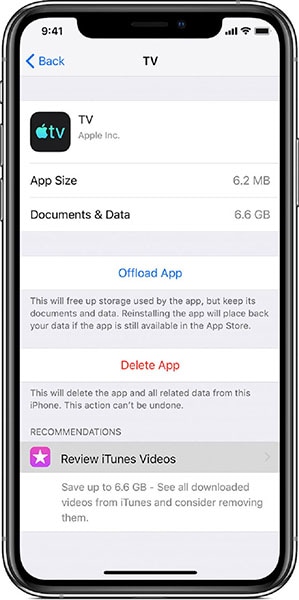
Bölüm 6: iPhone/iPad’de Safari indirmelerini silin
Mac’in aksine, Safari tarayıcısından indirdiğiniz tüm dosyaların depolandığı Safari için böyle bir ‘indirme’ klasörü yoktur. Bunun yerine iOS, Safari’den indirdiğiniz dosyaları iPhone/iPad’deki ilgili uygulamalara yerleştirir. Bir örnek verelim – Safari’den bir fotoğraf indirmek istiyorsunuz ve bu resmi indirmek için size “Resmi Kaydet” seçeneği sunacak. “Görüntüyü Kaydet” e tıkladığınızda, resim iPhone’unuzdaki ilgili uygulamasına (Fotoğraf Uygulamaları) kaydedilir.
iPhone/iPad’de Safari indirmesini bulmak ve silmek için iOS yerleşik uygulamalarını kontrol etmeniz yeterlidir. Genellikle Fotoğraflar uygulaması resimleri kaydeder, Müzik uygulaması satın alınan şarkıları ve iBook kayıtlı PDF dosyalarını kaydeder.
Sonuç
İşte bu iPhone 5’te indirilenler nasıl silinir/6/7/8 veya üstü. Gördüğünüz gibi DrFoneTool – Data Eraser (iOS), iOS cihazındaki indirmeleri silmenin en güvenilir ve etkili yollarından biridir. İndirilenleri silmek için yaygın yöntemler olsa da, DrFoneTool – Data Eraser (iOS) gibi yazılımları kullanmak iPhone/iPad’inizdeki indirmelerden kurtulmanın akıllı ve hızlı bir yoludur.
En son makaleler